إعداد بريد في نظام التشغيل Mac OS لاستضافة في IMAP
pl:Konfigurowanie poczty w systemie Mac OS na hostingu w IMAP
de:Einrichten von Mail unter Mac OS für ein hosting in IMAP
nl:Het opzetten van Mail in Mac OS voor een hosting in IMAP
it:Impostazione Mail in Mac OS per un hosting in IMAP
pt:Configurando o Mail no Mac OS para uma hospedagem em IMAP
es:Configuración de correo en Mac OS para un hosting en IMAP
en:Setting up Mail in Mac OS for a hosting in IMAP
ru:Настройка Mail в Mac OS для размещения в IMAP
ja:IMAP でホスティングを Mac OS でのメールの設定
zh:主办在 IMAP 邮件在 Mac OS 中的设置
fr:Paramétrage de Mail sous Mac OS pour un hébergement mutualisé en IMAP
هام: تمت ترجمة هذه المقال باستخدام برامج للترجمة الآلية, لقرائة النسخة الأصلية أنقر على الرابط
مقدمة
أدناه سوف تجد شاشات مختلفة، فضلا عن معايير مختلفة التعبئة من أجل تكوين Mail، عميل بريد ماكنتوش...
كيفية تكوين عميل البريد
في خطوة أولى، فتح Mail (البحث عن طريق أضواء إذا كنت لا تجد الاختصار المقترنة ) وحدد آخر حساب بريد... | :
أدخل بريدك الإلكتروني وكلمة المرور المقترنة إلى علبة البريد :
قم بملء عناوين خوادم البريد الإلكتروني التي يتم mail.domain.com :
انقر فوق ثم مواصلة قبول شهادة SSL :
بمجرد الاتصال بالخادم الحجز، والتحقق من معلمات شغل :
لا تقبل خدمتنا لرسائل البريد الإلكتروني إرسال بريد إذا لم يتم تحديد العملاء، تحتاج إلى تكوين هذا الخيار في العميل الخاص بك.
منذ الإطار السابق، انقر فوق ملقم الإرسال (SMTP )" وحدد الخيار تعديل قائمة ملقمات SMTP :
ثم انقر فوق علامة التبويب متقدمة في وسط النافذة ثم قم بإدخال عنوان البريد الإلكتروني الخاص بك في الحقول اسم المستخدم ثم كلمة المرور المقترنة مع الحقول كلمة مرور :
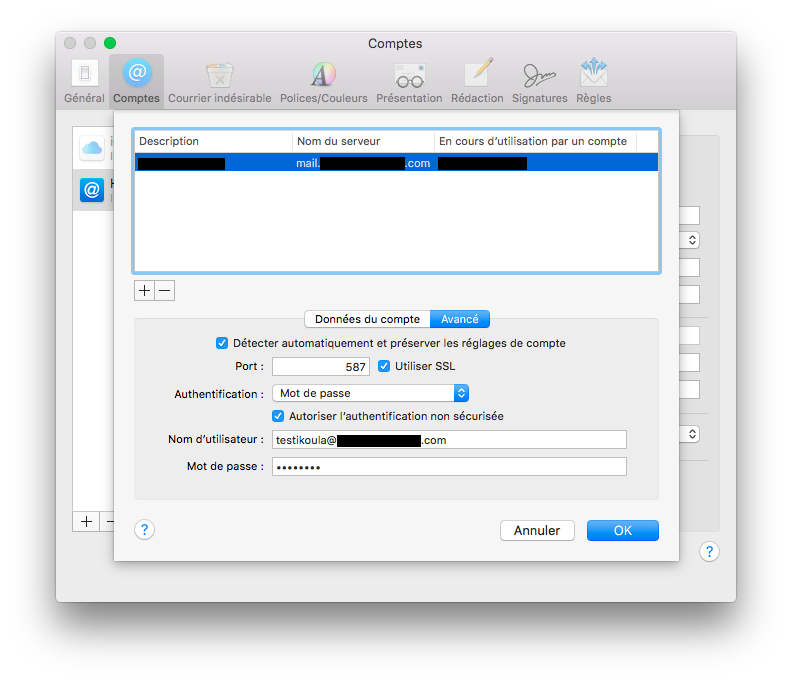
تأكيد بالضغط على زر موافق ويتم الآن مزامنة مربع الخاص بك مع الملقم.
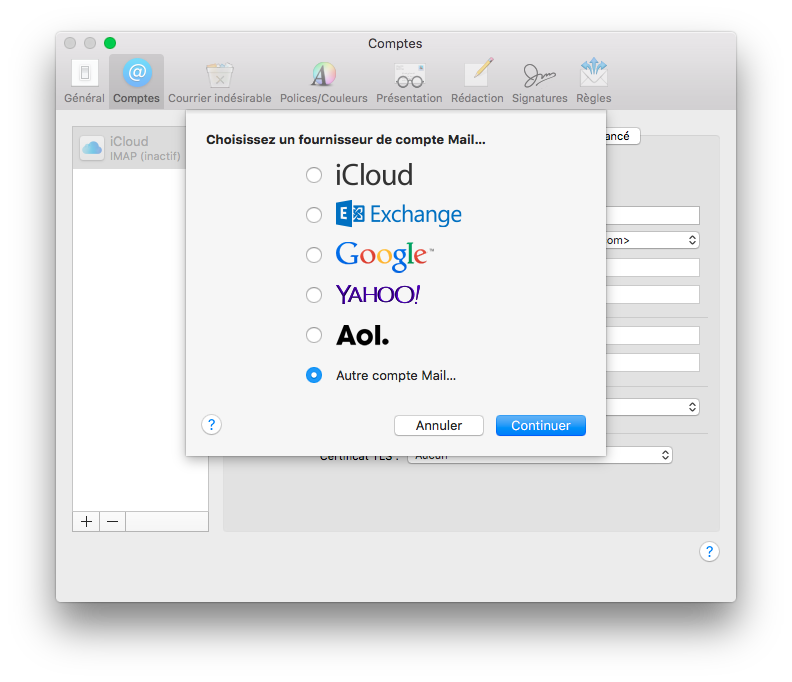
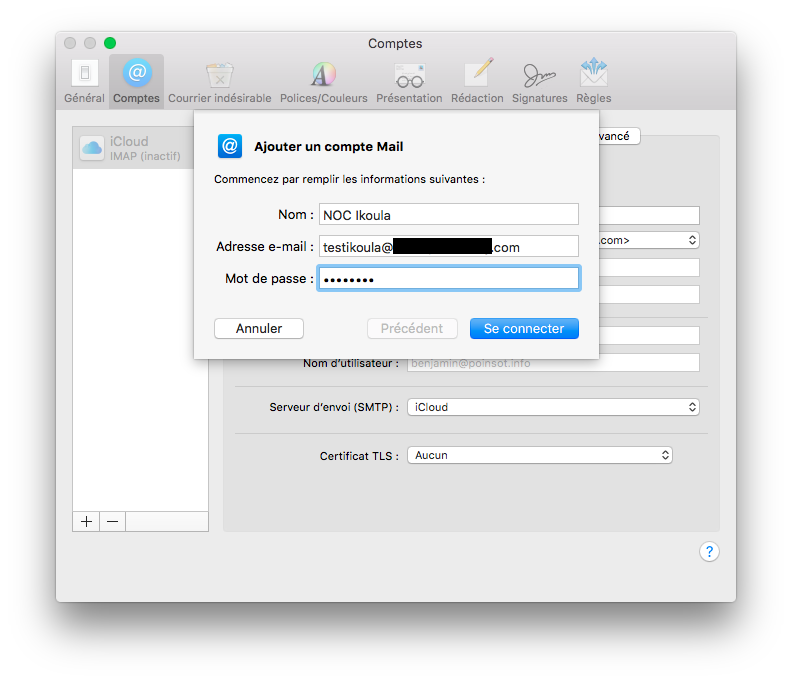
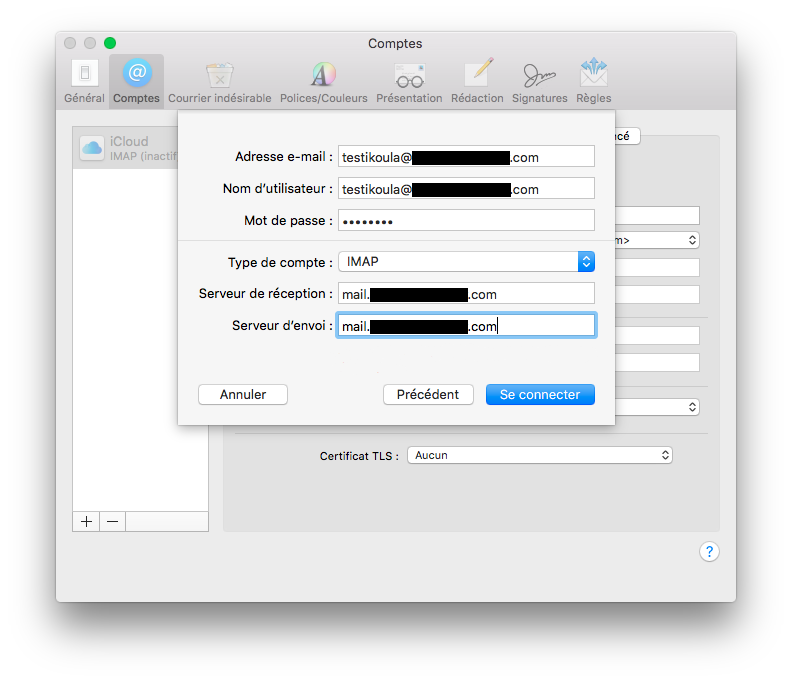
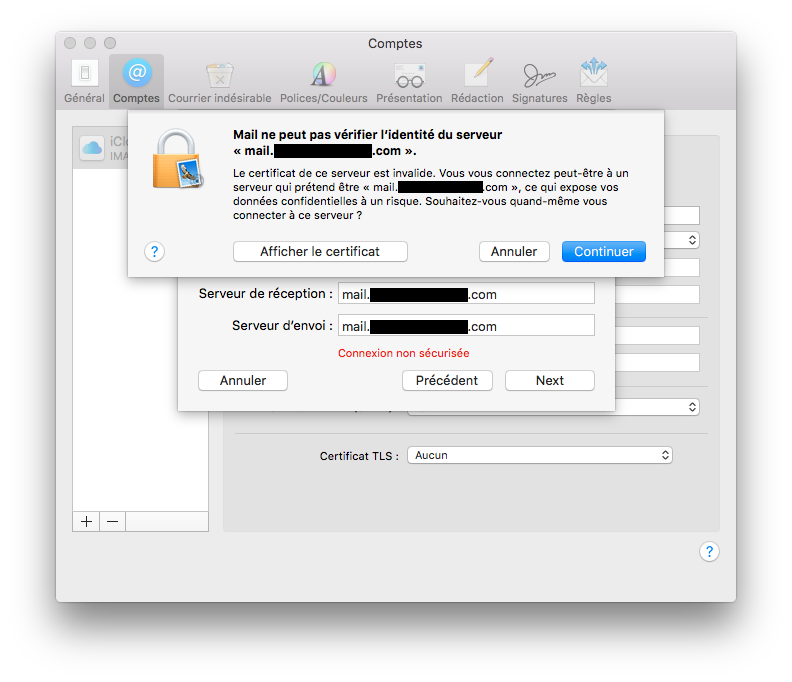
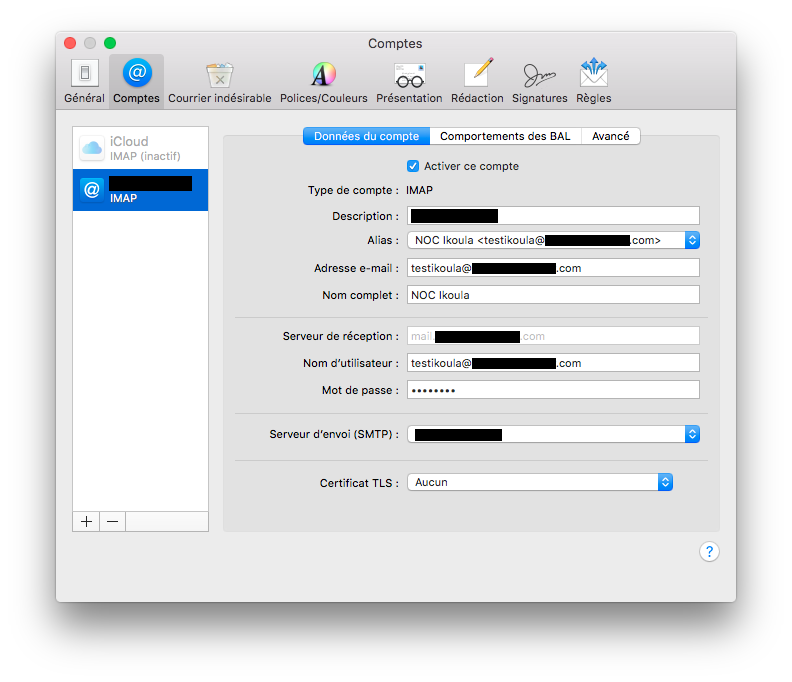
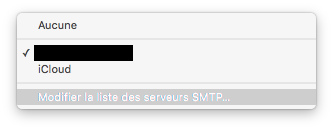
تمكين المحدث التلقائي للتعليق